對現代人來說,手機裡面有非常多重要的資訊,真的是一天不能沒有手機。尤其是iPhone使用者最怕無法使用iPhone。沒有人希望自己的手機被鎖起來,但因為iPhone在資安方面非常嚴謹,如果不慎處理很可能再也無法使用iPhone。今天這篇文章要告訴你iPhone無法使用的可能原因,以及教你五招解決無法使用iPhone的情況!
一、為什麼會出現「無法使用iPhone」?
手機畫面出現無法使用iPhone是因為iPhone要保護使用者的資料。一般來說iPhone有10次輸入錯誤密碼的機會,當iPhone顯示無法使用的畫面時,表示密碼已經錯誤輸入超過 5 次。要注意的是,密碼輸入錯誤的次數越多,等待的時間越長。
- iPhone密碼錯誤5次時,會顯示「無法使用iPhone,1分鐘後再試一次」
- iPhone密碼錯誤6次時,會顯示「無法使用iPhone,5分鐘後再試一次」
- iPhone密碼錯誤7次時:會顯示「無法使用iPhone,15分鐘後再試一次」
- iPhone密碼錯誤8/9次時:會顯示「無法使用iPhone,60分鐘後再試一次」
一旦錯誤次數達到10次,手機將被永久鎖定,此外,如果啟用了「清除資料」的功能,在第10次輸入錯誤密碼後,手機中的所有資料將被自動清除。因此如果不記得密碼,就不要再亂試了,以免手機真的被完全鎖住,出現無法使用iPhone的情況。

二、無法使用iPhone怎麼辦呢?
有時候不見得是我們忘記密碼,而是買了二手的iPhone但賣家忘記清除資料等情況無法使用iPhone,這種時候該怎麼辦呢?別擔心,以下教你五招解決無法使用iPhone。
- 第一招:透過iPhone舊密碼登入手機
- 第二招:重置裝置
- 第三招:透過UnlockGo一鍵解鎖無法使用的iPhone
- 第四招:進入復原模式重置無法使用的iPhone
- 第五招:遠端清除無法使用的iPhone
第一招:透過iPhone舊密碼登入手機
如果剛好你的手機是 iOS 17 或更高版本,可以試看看「密碼重置」的功能。看看手機畫面右下角是否有「忘記密碼?」選項。如果有,點選之後系統會要求你輸入舊密碼。然而這個方法只適用於72小時內修改過密碼的情況,而且你自己要記得舊密碼,因此不適用在多數情況。

第二招:重置裝置
如果第一招不適用,我們還有其他解決方法。iOS 15.2以及後續版本推出了一個新功能,使用者可以透過內建的「清除iPhone」功能來解決無法使用iPhone的問題。多次輸入錯誤的螢幕鎖定密碼後,無法使用iPhone的畫面上會出現「清除iPhone」的按鈕。點一下「清除iPhone」按鈕,系統會要求你輸入密碼登出Apple ID。輸入正確的Apple ID密碼後,系統會清除iPhone上的所有資料,包括螢幕鎖定密碼。

這一招可以解決某些使用者的問題,但只適用於iOS 15.2或以上的裝置,而且需要在記得 Apple ID和密碼的情況下,並且裝置需要連接到網路。如果不滿足任何一個條件是無法使用這招的。
第三招:透過UnlockGo一鍵解鎖無法使用的iPhone
UnlockGo 是一款強大的工具,可以刪除iPhone、iPad和iPod touch上的幾乎所有鎖,包含iCloud啟動鎖、刪除Apple ID、解鎖iPhone螢幕鎖等,而且不需要密碼。UnlockGo最強大的地方在於,不論你的手機是何種版本,它都可以在不需要Apple ID和密碼的情況下解除所有類型的密碼,包含四位密碼鎖、六位密碼鎖、Touch ID以及Face ID,不需要任何技術知識和背景,只需要一條傳輸線。UnlockGo的使用介面也非常簡單好懂,在使用UnlockGo之前,記得準備一條傳輸線。
步骤 1 下載安裝後啟動UnlockGo,將iPhone用傳輸線連接電腦。UnlockGo除了解除螢幕鎖定密碼之外,還有許多其他功能,這裡我們示範選擇「解鎖螢幕密碼」>「開始」,就可以開始解鎖步驟。
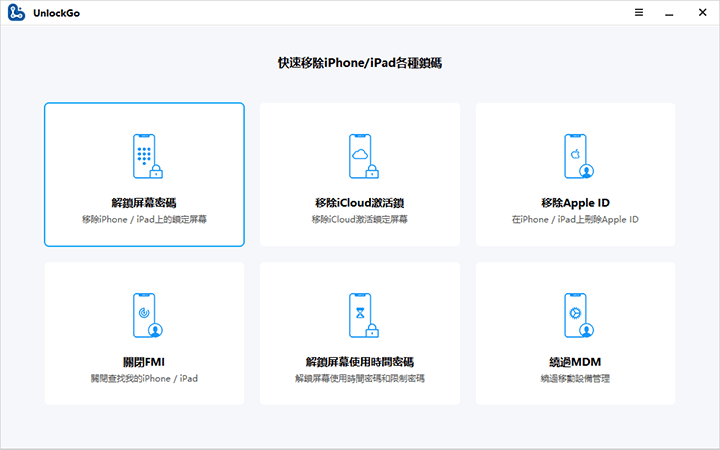
步骤 2 UnlockGo接著會自動偵測裝置型號以及iOS版本,確認下載路徑後就會開始下載韌體。
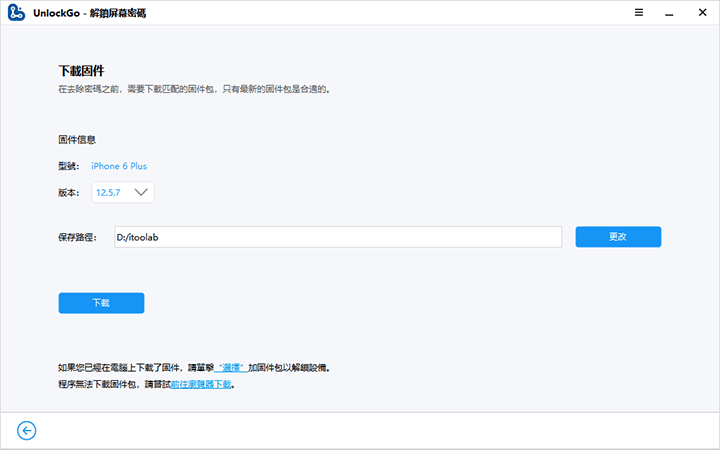
步骤 3 下載完畢後畫面會顯示「固件包已成功下載」。
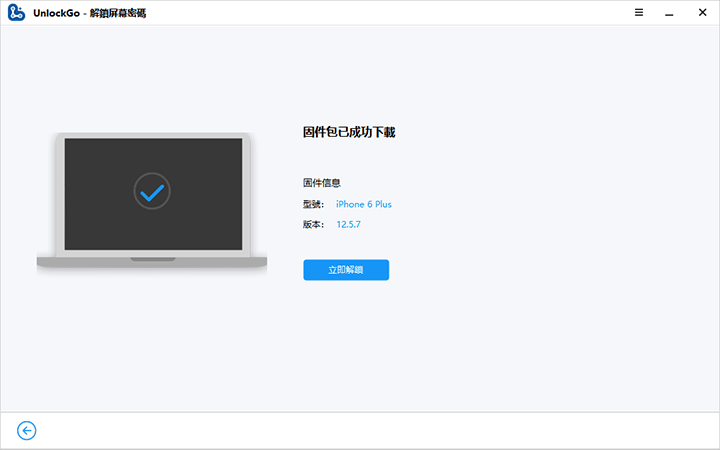
步骤 4 下載完成點選「立即解鎖」,UnlockGo便會開始進行解鎖,等待約10分鐘後即解鎖完成。
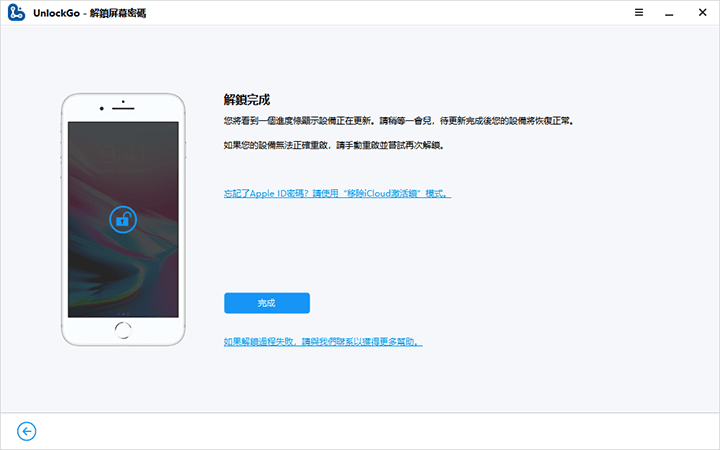
第四招:進入復原模式重置無法使用的iPhone
如果你手邊有PC或者MAC,還有一招比較古老的方式是透過iTunes將手機連接至電腦後進行回復。需要注意的是復原模式只能安裝與目前系統相同或更高的版本。
步驟1. 去Apple官網下載iTunes並安裝到Windows 10或以上版本的電腦。
步驟2. 開啟iTunes後將手機連接至電腦。
步驟3. 根據iPhone機型操作對應按鈕,直到進入恢復模式。
- iPhone8 以上機型,包括iPhoneSE(第2代):按下調高音量按鈕後迅速放開。按下調低音量按鈕後迅速放開。然後,一直按住側邊按鈕,直到看到復原模式畫面。
- iPhone7、iPhone7 Plus:同時按住頂端(或側邊)按鈕和調低音量按鈕,直到看到復原模式畫面。
- iPhone6s 或之前機型,包括iPhoneSE(第1代)或之前機型:同時按住主畫面和頂端(或側邊)按鈕,直到看到復原模式畫面。
步驟4. 如果iTunes成功辨識手機,可在iTunes左上方看到手機的icon。
步驟5. 點icon後點選摘要。
步驟6. 接著點選點選「回復」,如果下載時間超過15分鐘,並且iPhone退出復原模式,等待下載完成再將iPhone重新開機並重複上面的步驟。
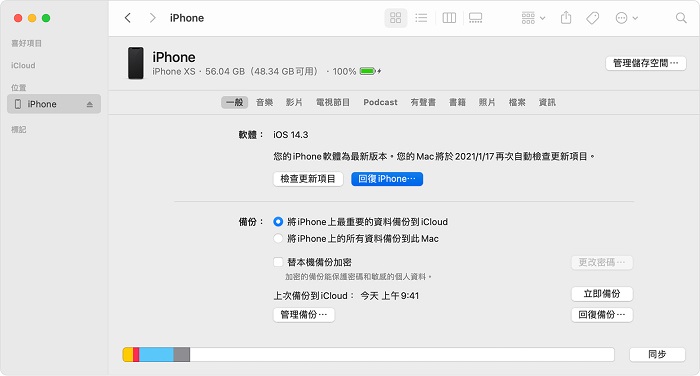
第五招:遠端清除無法使用的iPhone
遠端清除無法使用的iPhone這招,簡單來說就是利用iCloud的尋找位置清除裝置內容。這個功能原本的用意是手機失竊確定已經找不到,或者有被冒用的風險。但現在我們可以利用這個方式解決無法使用iPhone的問題。
首先登入iCloud中的「尋找裝置」,選取左側「所有裝置」中要遠端清除的手機,選擇清除手機資料即可將手機重置。這個方法的條件是裝置必須有網路連線。
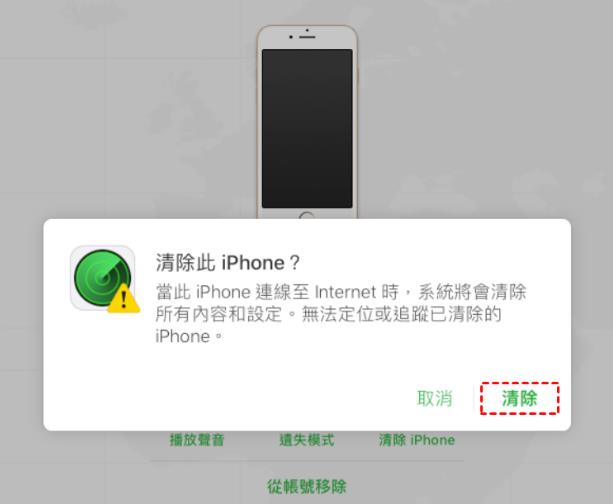
三、iPhone無法使用的常見問答
問:iPhone重置資料會不見嗎?
答:重置設備將清除iPhone上的所有資料。然而,如果您已經將資料備份至iTunes、iCloud或本地電腦,那麼重置後依然可以恢復這些資料。
問:iPhone進入復原模式要多久?
答:兩分鐘左右。
問:iPhone復原模式資料會不見嗎?
答:不會。復原模式只是讓iPhone進入重置狀態,不會影響到資料。但是建議在使用前備份數據,以意外情況發生。
結論
我們可以發現iPhone原廠自己的解決方法並不能解決所有無法使用iPhone的狀況。例如遠端清除必須要先登入iCloud,如果無法登入便沒有辦法使用這招。使用舊密碼登入的方法也僅適用於有辦法取得舊密碼的情況。因此如果手機遇到不明無法使用iPhone的原因, UnlockGo是最專業且安全的軟體,更是少數可以移除iCloud鎖定、關閉FMI的iPhone解鎖軟體。


